مەزمۇن جەدۋىلى
باتارېيە دەۋرىيلىكى سىزنىڭ MacBook نىڭ ساغلاملىقىنىڭ مۇھىم كۆرسەتكۈچى. كونا باتارېيە سىزنىڭ ئىشلەپچىقىرىش ئىقتىدارىڭىز ۋە خاتىرە كومپيۇتېرىڭىزدىن ھۇزۇرلىنىشىڭىزغا تەسىر كۆرسىتىدۇ. ئۇنداقتا قانداق قىلىپ باتارېيە دەۋرىيلىكىڭىزنى تەكشۈرۈپ ، يېڭىسىغا ئېھتىياجلىق ئىكەنلىكىڭىزنى بىلەلەيسىز؟
مېنىڭ ئىسمىم تايلېر ، مەن 10 يىلدىن ئارتۇق تەجرىبىگە ئىگە كومپيۇتېر رېمونت تېخنىكى. كەسپىي ھاياتىمدا سانسىزلىغان Mac كومپيۇتېر مەسىلىلىرىنى كۆردۈم ۋە رېمونت قىلدىم. بۇ خىزمەتتىكى مەن ئەڭ ياخشى كۆرىدىغان تەرەپلەرنىڭ بىرى ، Mac ئابونتلىرىنىڭ كومپيۇتېر مەسىلىلىرىنى ھەل قىلىشىغا ۋە ئۇلارنىڭ Mac نىڭ يوشۇرۇن كۈچىنى ئاشۇرۇشىغا ياردەم بېرىش. بىز يەنە باتارېيەنىڭ ئۆمرىنى ئەلالاشتۇرۇشنىڭ بىر قانچە ئۇسۇللىرىنى مۇزاكىرە قىلىمىز.
ئۇنىڭغا يېتەيلى!
ئاچقۇچلۇق تەدبىرلەر MacBook نىڭ باتارېيەسىنىڭ ساغلاملىقىنى ئېنىقلاش ئۈچۈن. ئۇ ئەڭ چوڭ دەۋرىيلىك سانىغا يېتىدۇ.
باتارېيە دەۋرىيلىكى نېمە؟
ھەر قېتىم MacBook نى باتارېيە توكىدا ئىشلەتكەندە ، ئۇ توك قاچىلاش دەۋرى دىن ئۆتىدۇ. باتارېيە دەۋرى ھەر قېتىم باتارېيە بولغانداتولۇق قويۇپ بېرىلدى. قانداقلا بولمىسۇن ، ھەر قېتىم باتارېيەنى ئىشلەتكەندە بۇنداق بولۇشى ناتايىن.
باتارېيە ئىقتىدارى تۆۋەنلەشكە باشلاشتىن بۇرۇن پەقەت چەكلىك ساندىكى دەۋرىيلىكنى باشتىن كەچۈرەلەيدۇ. باتارېيەڭىزنىڭ ئەڭ چوڭ دەۋرىيلىك سانى غا يەتكەندىن كېيىن ، باتارېيەڭىزنى ئالماشتۇرۇشنى ئويلىشىشىڭىز كېرەك. يېڭى باتارېيە. باتارېيەڭىزنى ئالماشتۇرۇشنىڭ ۋاقتى توشقان-كەلمىگەنلىكىنى بىلىش ئۈچۈن MacBook دىكى دەۋرىيلىك سانىڭىزنى تەكشۈرەلەيسىز.
ئۇنداقتا باتارېيەڭىزنىڭ قانچە دەۋرىيلىكىنى قانداق بىلىسىز؟ باتارېيە دەۋرىيلىكى سانى
باتارېيە دەۋرىيلىكىڭىزنى تەكشۈرۈشنىڭ ئەڭ ئاسان ئۇسۇلى سىستېما ئۇچۇرى . باشلاش ئۈچۈن ، ئېكراننىڭ سول ئۈستى بۇرجىكىدىكى ئالما سىنبەلگىسى نى چېكىڭ ۋە بۇ Mac ھەققىدە نى تاللاڭ.
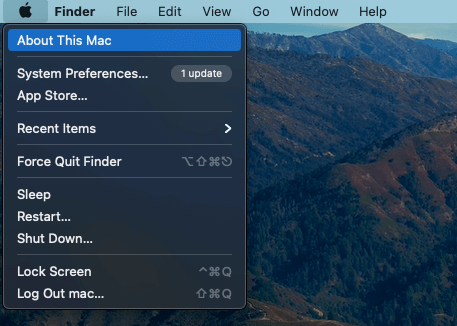
سىستېمىڭىز بىلەن قارشى ئالىمىز. ئومۇمىي چۈشەنچە. باتارېيە ئۇچۇرىغا ئېرىشىش ئۈچۈن سىستېما دوكلاتى نى چېكىڭ. كۆزنەكنىڭ سول تەرىپىدىكى قۇۋۋەت تاللانمىسىنى تېپىڭ. بۇ سىزنى باتارېيە ئۇچۇرى ئېكرانىغا ئېلىپ بارىدۇ. بۇ يەردە سىز باتارېيە دەۋرىيلىكىڭىزنى ، شۇنداقلا سىغىمى قاتارلىق باشقا تەپسىلاتلارنى كۆرەلەيسىز. ۋېلىسىپىت بولسا MacBookباتارېيە ياخشىمۇ؟
MacBook نىڭ ئەڭ چوڭ دەۋرىيلىك سانى ئۇنىڭ قانچە ياشقا كىرگەنلىكى تەرىپىدىن بەلگىلىنىدۇ. كونا MacBook لار 300 دىن 500 دەۋرىيلىك بىلەنلا چەكلىنىدۇ. ئەگەر سىزدە ئەڭ يېڭى MacBook بار ، مەسىلەن يېقىنقى 10 يىلدا ئىشلەپچىقىرىلغان بولسا ، ئۇنداقتا سىزنىڭ ئەڭ چوڭ دەۋرىيلىك سانىڭىز 1000 غا يېقىنلىشىدۇ. ئۇ ئەڭ يۇقىرى دەۋرىيلىك سانغا يەتكەندىن كېيىن ، تېخىمۇ ئاز توك ئالىدۇ. ھەممىنى ھەل قىلىش ئۈچۈن ، بەزى MacBook باتارېيەلىرى بەك كونىراپ كەتسە ئىششىپ كېڭىيىدۇ ، كومپيۇتېرىڭىزغا زىيان سالىدۇ.
MacBook نى ساغلام تۇتۇش ۋە باتارېيەنىڭ ئەڭ ياخشى ئۆمرىگە ئېرىشىش ئۈچۈن ئالماشتۇرۇش كېرەك ئۇ ئەڭ چوڭ دەۋرىيلىك سانىغا يېتىشتىن بۇرۇن يېڭى باتارېيە بىلەن تەمىنلەيدۇ. بۇ يەردە بىر قانچە قوللىنىشچان پروگراممىلار بار ، مەسىلەن CleanMyMac X ، بۇ باتارېيەنىڭ ئۆمرىنى نازارەت قىلىشقا ناھايىتى ماس كېلىدۇ. CleanMyMac X نىڭ باتارېيە كۆرسەتكۈچ تەخسە سىنبەلگىسى بار ، ئۇ سىزگە بىر قاراپلا بىر قانچە تەپسىلات بېرىدۇ.
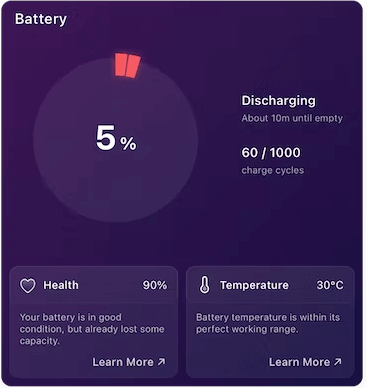
باتارېيەڭىزنىڭ ئايلىنىش سانى ، مۆلچەردىكى ساغلاملىق ، تېمپېراتۇرا ۋە توك قاچىلاش ۋاقتىنى كۆرەلەيسىز. بۇ MacBook نىڭ باتارېيە ئۆمرىنى ئەڭ يۇقىرى چەكتە ئىشلىتىش ئۈچۈن بارمىقىڭىزدا بولۇشى تولىمۇ قولايلىق. سالامەتلىكىڭىزنى بەلگىلىيەلەيسىزMacBook نىڭ باتارېيەسى ئۇنىڭ دەۋرىيلىك سانىنى تەكشۈرۈش ئارقىلىق. باتارېيەڭىز يەنىلا ئىشلىشى مۇمكىن ، ئەمما ئەڭ يۇقىرى دەۋرىيلىك سانىغا يەتكەندىن كېيىن ئۇنى ئالماشتۇرۇشىڭىز كېرەك.
تەلىيىمىزگە ، سىستېما ئۇچۇرلىرىڭىز ئارقىلىق MacBook نىڭ باتارېيە دەۋرىيلىكىنى تەكشۈرۈش ئىنتايىن ئاددىي. ئەگەر سىزدە تېخىمۇ يېڭى MacBook بولسا ، ئۇ ئالماشتۇرۇشقا ئېھتىياجلىق بولۇشتىن ئىلگىرى تەخمىنەن 1000 دەۋرىيلىك داۋاملىشىشى كېرەك.
بۇنىڭدىن باشقا ، سىز CleanMyMac X غا ئوخشاش قوراللار بىلەن باتارېيەڭىزنىڭ سانلىق مەلۇماتلىرىنى كۆزىتىپ تۇرالايسىز. بۇنىڭ سىزگە ياردەم قىلىشىنى ئۈمىد قىلىمەن ، سوئالىڭىز بولسا ئاستىغا ئىنكاس قالدۇرۇپ قويۇڭ.

